如何在 iPad、iPhone 或 iPod 上播放 MKV,尤其是带字幕的外国电影?您可以使用第三方 MKV 播放器或将 MKV 转换为 iPad/iPhone/iPod 兼容格式。 MKV 是一种多媒体格式,在单个文件中包含无限的视频、音频、图片和字幕轨道。
你能 直接在 iPhone/iPad/iPod 上播放 MKV 文件?答案是否定的。MKV 不是 iPhone、iPad 或 iPod 支持的视频格式。要在 iOS 设备上播放具有所需字幕的 MKV,将 MKV 转换为支持的格式应该是您可以考虑的首要选择。

部分1。 iPhone/iPad/iPod 支持的视频格式
据苹果官网介绍,iPhone/iPad/iPod支持MP4、M4V和MOV视频格式,采用H.265(HEVC)/H.264(AVC)/MPEG-4视频编解码器和AAC-LC音频。因此,MKV 无法由 iOS 设备原生播放。您可以将 MKV 文件转换为 MP4、M4V 和 MOV 格式或下载第三方 MKV 播放器来观看 MKV 视频。
部分2。 如何在 iPhone/iPad/iPod 上播放 MKV 文件
将 MKV 转换为 iPhone/iPad/iPod 格式
方法 1. 将 MKV 转换为带有所需字幕的 iPhone/iPad/iPod
为什么要将 MKV 转换为 iPhone/iPad/iPod?它将 MKV 转换并压缩为较小尺寸的 iPhone/iPad/iPod,并选择所需的字幕和音轨。蓝光大师 Video Converter Ultimate 是一款一体化 MKV 转换器,可压缩、转换和选择所需的音轨/字幕。

- 将 MKV 转换为 MP4、MOV,甚至是最佳的 iPhone/iPad/iPod 预设。
- 将 MKV 压缩为适用于您的 iOS 设备的小视频。
- 选择所需的音轨、字幕和更多其他设置。
- 编辑 MKV 文件,例如裁剪、修剪、合并、增强等。
免费下载
对于Windows
安全下载
免费下载
对于macOS
安全下载
步骤 1。下载 MKV 转换器后,安装并启动该程序。您可以选择 添加文件 按钮将MKV文件加载到程序中。

步骤 2。从“转换”窗口中选择所需的音轨和字幕。您可以从“设备”选项卡中选择 iPhone/iPad/iPod 预设来转换 MKV。

步骤 3。您可以分割视频或合并不同的视频剪辑。只需选择输出文件的目标位置即可。您可以单击 全部转换 按钮开始 MKV 转换。

方法 2. 如何在线转换 iPhone/iPad/iPod 的 MKV
如果您需要将 MKV 转换为 iPhone/iPad/iPod 兼容格式,您还可以使用免费的在线视频转换器。 免费在线视频转换 应该是免费且实用的视频转换器,可以将MP4视频转换为MP4,MOV,GIF,YouTube或Facebook格式。
- 将 MKV 转换为 MP4、MOV 以及 iPhone、iPad 和 iPod 支持的其他格式。
- 批量转换过程可转换多个 MKV 文件。
- 调整比特率、分辨率和更多其他参数。
- 免费将 MKV 转换为其他文件格式,无需注册。
步骤 1。转到免费的在线视频转换器,然后单击 启动免费转换器 按钮启动 iPhone/iPad/iPod 的在线 MKV 转换器。然后,您可以将 MKV 文件加载到程序中。
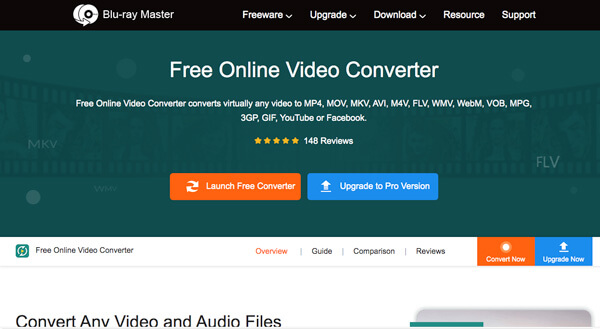
步骤 2。从在线用户界面的底部选择与 iPhone/iPad/iPod 兼容的 MP4 或 MOV 文件格式。根据您的要求调整视频和音频设置。
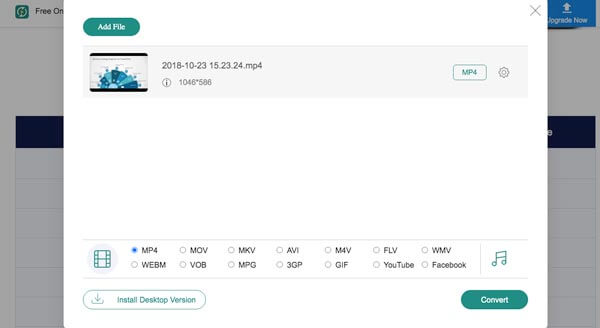
步骤 3。 之后,您可以单击屏幕右下角的转换按钮开始转换。获得所需的文件后,您可以将转换后的文件传输到 iPhone/iPad/iPod。
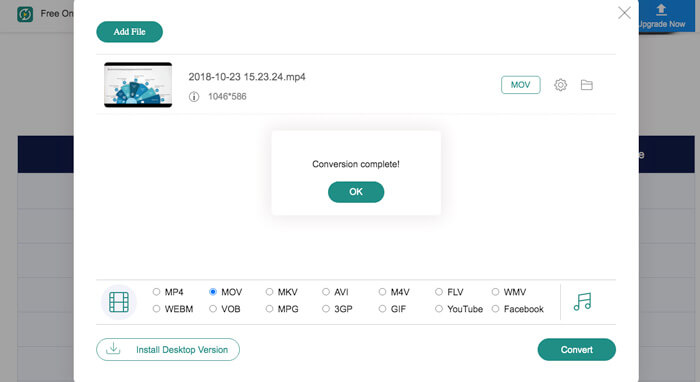
在iPhone/iPad/iPod上安装MKV播放器应用程序来播放MKV文件
顶部 1. OPlayer 高清
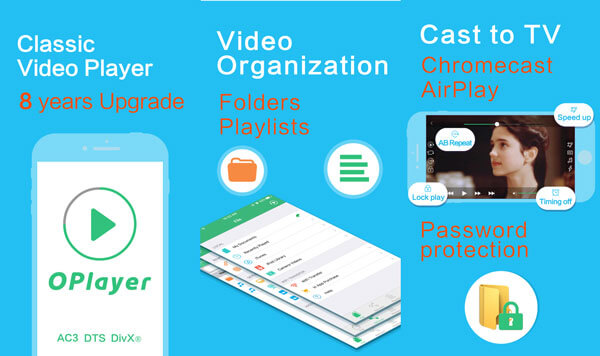
Oplayer HD 是一款支持大多数视频格式的 MKV iOS 设备播放器。它还提供了将文件下载到您的设备或通过网络浏览文件的灵活性。而且,您还可以直接观看喜爱的电影而无需等待,因为这一切都是在后台完成的。
优点
- 提供稳定的性能并持续改进。
- 简单大方的用户界面来播放视频。
- 它可以使用手势来控制播放和音量。
缺点
- 仅适用于 iOS 设备。
- 它占用了太多的存储空间。
热门2。 VLC媒体播放器
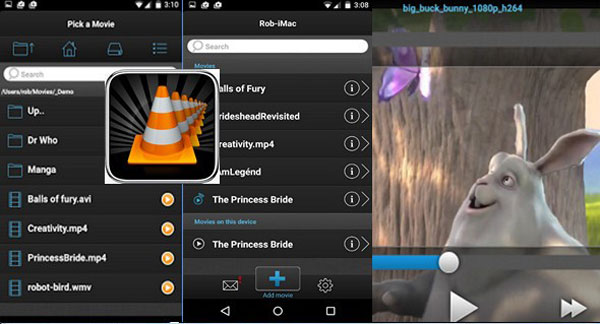
VLC Media Player 是一款出色的应用程序,可以在 iPhone/iPad/iPod 上播放 MKV 文件或从笔记本电脑或附近的计算机传输文件。同时,您还可以直接使用它来观看本地视频。它具有良好的兼容性,可以播放各种格式的视频文件。
优点
- 流媒体视频文件的功能非常出色。
- 它有免费和付费版本。
- 手势控制可以改善用户体验。
缺点
- 应用程序运行时功耗过高。
- 该应用程序的免费版本支持横幅广告。
前 3 名:PlayerXtreme
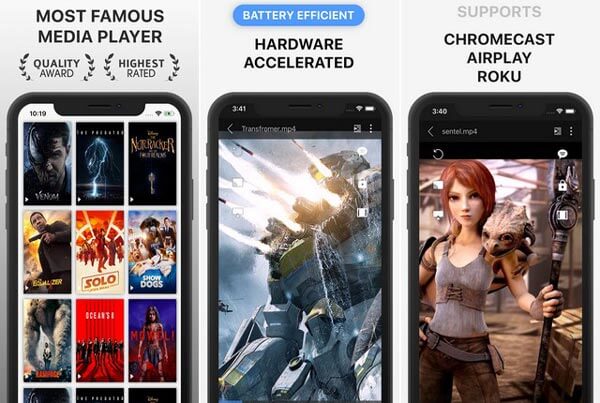
PlayerXtreme 是另一款适用于 iPhone/iPad/iPod 的 MKV 播放器,可以播放电影、视频、音乐等,包括 MKV 文件。此外,还有无数小时的 GoPro 镜头。它可以让您在 iPhone、iPad 或 iPod 上播放具有高级功能的 MKV。
优点
- 支持将电影投影到智能电视上。
- 用密码隐藏视频,保护用户隐私。
- 在应用程序内下载多种语言字幕。
缺点
- 造成设备严重发热。
- 提供免费版本的有限功能。
顶部 4. 快速管

Fast Tube 可以播放 MKV 和其他文件格式,并通过 YouTube 观看流媒体。您始终可以使用 MKV 播放器在在线流媒体网站中搜索和观看视频。此外,您始终可以自定义 MKV 播放的屏幕比例。
优点
- 提供稳定、反应迅速、安全性能好。
- 在 Facebook 等社交媒体平台上启用视频共享。
- 按时间顺序对 YouTube 视频中所需的内容进行排序。
缺点
- 无法存储视图记录、cookie、历史记录和缓存。
- 视频播放的过程中穿插了过多的广告。
前 5 名. 8Player 免费
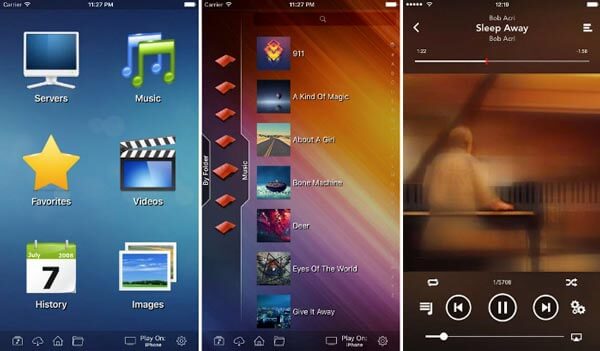
8Player Free是一款适用于iPhone/iPad/iPod的MKV播放器应用程序,它兼容多种视频和音乐格式,如AVI、MKV、MP3、AAC等。您可以通过此应用程序创建和管理您的播放列表。它是一款流行的视频播放器,具有简洁的用户界面。
优点
- 兼容多种图像格式,如JPEG、PNG、GIF等。
- 重量轻,运行时消耗很少的能量。
- 应用程序屏幕的设计简单,适合新手。
缺点
- 只有付费版本才能解锁更多功能并禁止广告。
- 应用程序运行时会降低智能手机的性能。
部分3。 关于在 iPhone/iPad/iPod 上播放 MKV 的常见问题
-
iPhone/iPad/iPod 支持哪些视频格式?
iOS 设备支持多种视频/音频格式,例如 H.264、MP4、MOV、M4V、MP3 和 AAC。
-
如何将转换后的MKV从计算机复制到iPad Pro?
如果需要将MKV从计算机传输到iPad Pro,则可以使用原始USB电缆连接设备。 之后,您可以下载AnyMP4 iPhone Transfer并选择 视频 菜单。 选择 导出到设备 按钮可在iPad上播放MKV文件。
-
iTunes 可以将 MKV 转换为 iPhone/iPad/iPod 兼容格式吗?
不可以。iTunes仅读取和转换MP3,AIFF,WAV,MPEG-4,AAC和Apple无损M4A文件。 它还会播放任何音频文件, QuickTime播放器 可以播放,包括iTunes Store和Audible.com有声读物中的受保护的AAC文件。
结束了
文章介绍了两种常用的方法 在 iPhone/iPad/iPod 上播放 MKV。您可以将 MKV 转换为 iPhone/iPad/iPod 兼容格式或使用 MKV 播放器。 Video Converter Ultimate 是转换和压缩 MKV 视频的最佳 MKV 转换器之一。此外,您还可以相应地选择所需的音轨和字幕。
更多阅读

